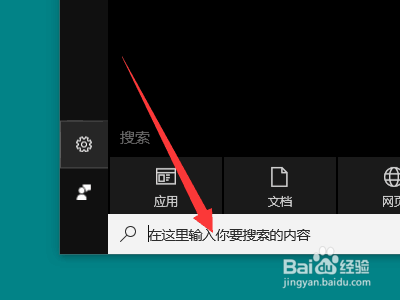win10电脑“运行”窗口怎么打开
”运行“是windows系统一直遗留下来的一个程序,可以方便开发人员进行电脑的设置,不过随着win颊俄岿髭dows系统的逐渐完善,使用起来也变得更加简单。到了windows10,运行已经和控制面板一样,直接找不容易找到了,但还是保留了下来。
工具/原料
键盘组合键
cotana
组合键win+r
1、首先是最简单的方法:键盘组合键,win+r,就是按下win键同时按下r键。win键也就是开始键,是键盘上一个窗口样式的按键,点击后可以打开开始菜单。
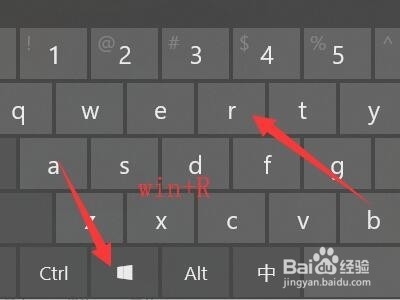
2、如图所示,按win+r后win10的”运行“窗口跟以前的”运行“一样,没有多大改变。
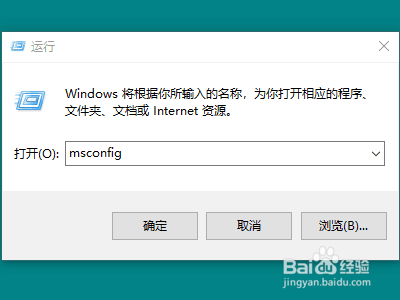
打开开始菜单直接输入”运行“
1、首先打开开始菜单,可以点击屏幕上的开始也可以按win键。
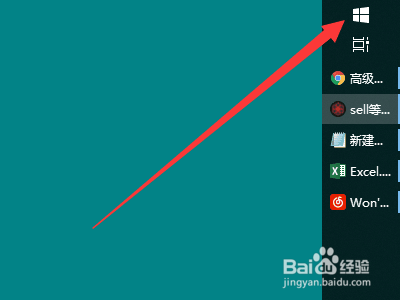
2、打开开始菜单后直接使用键盘输入”运行“,不需要点任何地方。
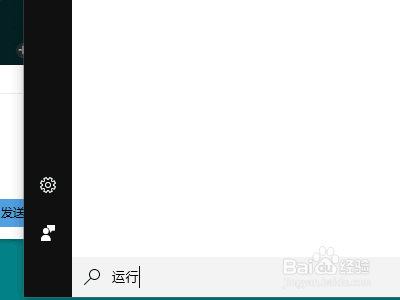
3、接着点击系统搜索到的桌面应用”运行“就可以打开”运行“窗口了。
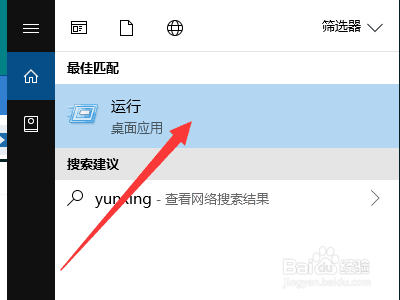
使用cotana搜索
1、cotana是win10自带的一个语音助手,不过用到语音的地方很少,不过搜索功能倒是很好用。点击任务栏里面的小圆圈”cotana“。
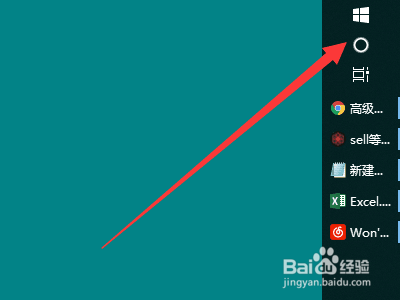
2、接着在提示你输入搜素内容的地方输入”运行“就可以了,这个跟上个方法一模一样,只是上个方法适用于你找不到cotana的情况下。